Pemrosesan RAW
Pemrosesan RAW digunakan untuk menyimpan gambar NEF (RAW) dalam format lain, seperti JPEG. Salinan dapat disimpan dalam format JPEG atau HEIF, tergantung pada mode warna yang dipilih saat gambar diambil.
Pemrosesan (RAW) tersedia hanya untuk gambar NEF (RAW) yang dibuat dengan kamera ini. Gambar dalam format lain dan foto NEF (RAW) yang diambil dengan kamera lain atau NX Tether tidak dapat dipilih.
Memproses Foto yang Dibidik Menggunakan Mode Warna “SDR”
Menerapkan pemrosesan RAW ke foto yang dibidik dengan [SDR] yang dipilih untuk mode warna sehingga menghasilkan salinan JPEG.
Memproses Gambar Saat Ini
Tampilkan bidikan gambar NEF (RAW) dengan [SDR] yang dipilih untuk mode warna, lalu tekan tombol i.
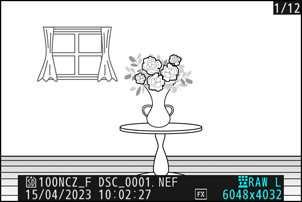
Pilih [Ubah] di menu i, lalu sorot [Pemrosesan RAW (gambar saat ini)] lalu tekan 2.
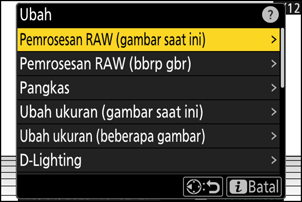
Memilih tujuan.
- Tekan 1 atau 3 untuk menyorot slot kartu dan tekan J.
- Anda tidak akan diminta untuk memilih slot jika hanya satu kartu memori yang dimasukkan.
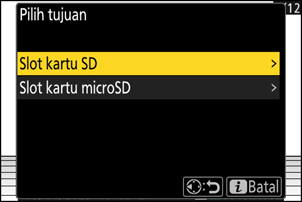
Memilih pengaturan untuk salinan JPEG di tampilan [Pemrosesan RAW].
Pengaturan berikut ini dapat disesuaikan:
- Kualitas gambar (0 Menyesuaikan Kualitas Gambar)
- Ukuran gambar (0 Memilih Ukuran Gambar)
- Kompensasi pencahayaan (0 Kompensasi Pencahayaan)
- Keseimbangan putih (0 Keseimbangan Putih)
- Atur Picture Control (0 Picture Control)
- Spasi warna (0 Spasi Warna)
- Active D-Lighting (0 Active D-Lighting)
- RN ISO Tinggi (0 RN ISO Tinggi)
- Kontrol vignette (0 Kontrol Vignette)
- Kompensasi difraksi (0 Kompensasi Difraksi)
- Penyesuaian impresi subjek (0 Penyesuaian Impresi Subjek)
- Di beberapa kasus, pengaturan yang aktif saat foto diambil akan muncul di bawah pratinjau.
- Untuk menggunakan pengaturan yang aktif saat foto diambil, jika berlaku, pilih [Asli].
- Pengaruhnya dapat dipratinjau di tampilan edit. Untuk melihat gambar yang belum diedit, tekan dan tahan tombol DISP.
- [Kompensasi pencahayaan] hanya dapat diatur ke nilai antara -2 dan +2 EV.
Menyalin foto.
Sorot [EXE] dan tekan J untuk membuat salinan JPEG dari foto yang dipilih.
Memproses Sejumlah Gambar
Tampilkan bidikan gambar NEF (RAW) dengan [SDR] yang dipilih untuk mode warna, lalu tekan tombol i.
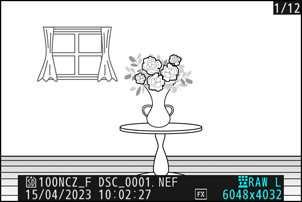
Pilih [Ubah] di menu i, lalu sorot [Pemrosesan RAW (bbrp gbr)] lalu tekan 2.
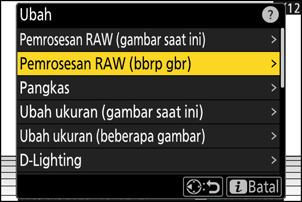
Pilih cara gambar akan dipilih dan lokasi salinan akan disimpan.
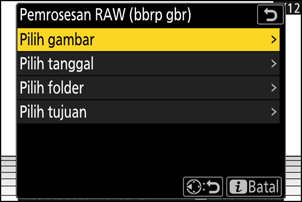
Opsi Deskripsi [Pilih gambar] Membuat salinan JPEG dari gambar NEF (RAW) terpilih. Beberapa gambar NEF (RAW) dapat dipilih. [Pilih tanggal] Membuat salinan JPEG dari semua gambar NEF (RAW) yang diambil berdasarkan tanggal yang dipilih. [Pilih folder] Membuat salinan JPEG dari semua gambar NEF (RAW) di dalam folder yang dipilih. [Pilih tujuan] Pilih tujuan untuk salinan JPEG. Anda tidak akan diminta untuk memilih slot jika hanya satu kartu memori yang dimasukkan. Apabila Anda memilih [Pilih gambar], lanjutkan ke Langkah 5.
Pilih slot sumber.
- Sorot slot dengan kartu yang berisi gambar NEF (RAW) dan tekan 2.
- Anda tidak akan diminta untuk memilih slot jika hanya satu kartu memori yang dimasukkan.
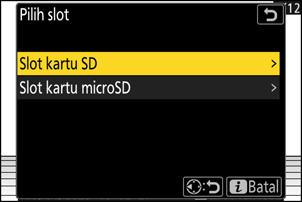
Pilih foto.
Apabila Anda memilih [Pilih gambar]:
- Sorot gambar menggunakan selektor-multi.
- Untuk meninjau gambar tersorot selayar penuh, tekan dan tahan tombol X.
- Untuk memilih gambar tersorot, tekan tombol W (Q). Gambar terpilih ditandai dengan tanda centang (
 ) Untuk menghilangkan tanda centang (
) Untuk menghilangkan tanda centang ( ) dan menghapus pilihan gambar saat ini, tekan kembali tombol W (Q). Semua gambar akan diproses menggunakan pengaturan yang sama.
) dan menghapus pilihan gambar saat ini, tekan kembali tombol W (Q). Semua gambar akan diproses menggunakan pengaturan yang sama. - Tekan J untuk melanjutkan setelah selesai memilih.
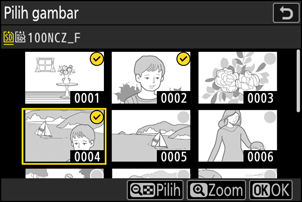
Apabila Anda memilih [Pilih tanggal]:
- Sorot tanggal menggunakan selektor-multi dan tekan 2 untuk memilih (M) atau batalkan pilihan (U).
- Semua gambar yang diambil pada tanggal bertanda centang [M] akan diproses menggunakan pengaturan yang sama.
- Tekan J untuk melanjutkan setelah selesai memilih.
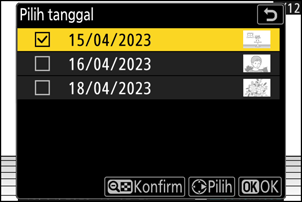
Apabila Anda memilih [Pilih folder]:
Sorot folder dan tekan J untuk memilih; semua gambar dalam folder terpilih akan diproses menggunakan pengaturan yang sama.
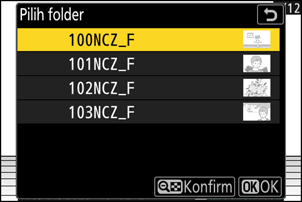
Pilih pengaturan untuk salinan JPEG di tampilan [Pemrosesan RAW].
Pengaturan berikut ini dapat disesuaikan:
- Kualitas gambar (0 Menyesuaikan Kualitas Gambar)
- Ukuran gambar (0 Memilih Ukuran Gambar)
- Kompensasi pencahayaan (0 Kompensasi Pencahayaan)
- Keseimbangan putih (0 Keseimbangan Putih)
- Atur Picture Control (0 Picture Control)
- Spasi warna (0 Spasi Warna)
- Active D-Lighting (0 Active D-Lighting)
- RN ISO Tinggi (0 RN ISO Tinggi)
- Kontrol vignette (0 Kontrol Vignette)
- Kompensasi difraksi (0 Kompensasi Difraksi)
- Penyesuaian impresi subjek (0 Penyesuaian Impresi Subjek)
- Untuk menggunakan pengaturan yang aktif saat foto diambil, jika berlaku, pilih [Asli].
- Pengaruhnya dapat dipratinjau di tampilan edit. Untuk meninjau gambar yang belum diedit, tekan dan tahan tombol DISP.
- [Kompensasi pencahayaan] hanya dapat diatur ke nilai antara -2 dan +2 EV.
Menyalin foto.
- Sorot [EXE] dan tekan J untuk menampilkan dialog konfirmasi dan kemudian sorot [Ya] lalu tekan J untuk membuat salinan JPEG dari foto terpilih.
- Untuk membatalkan operasi sebelum seluruh salinan selesai dibuat, tekan tombol G; saat dialog konfirmasi ditampilkan, sorot [Ya] dan tekan J.
Memproses Foto yang Dibidik Menggunakan Mode Warna “HLG”
Menerapkan pemrosesan RAW ke foto yang dibidik dengan [HLG] yang dipilih untuk mode warna sehingga menghasilkan salinan HEIF.
- Gambar NEF (RAW) yang diambil dengan [HLG] yang dipilih untuk mode warna juga dapat disimpan dalam format JPEG (0 Membuat Salinan JPEG dari Foto RAW yang Dibidik Menggunakan Mode Warna HLG). Namun, tetap perhatikan bahwa salinan JPEG mungkin akan menunjukkan lebih banyak "noise" dalam bentuk piksel cerah, kabut, atau garis dengan spasi acak dibandingkan dengan salinan JPEG yang dihasilkan dari gambar NEF (RAW) yang diambil dengan [SDR] yang dipilih untuk mode warna.
Memproses Gambar Saat Ini
Tampilkan bidikan gambar NEF (RAW) dengan [HLG] yang dipilih untuk mode warna, lalu tekan tombol i.
Pilih gambar yang ditandai dengan ikon HLG.

Pilih [Ubah] di menu i, lalu sorot [Pemrosesan RAW (gambar saat ini)] lalu tekan 2.
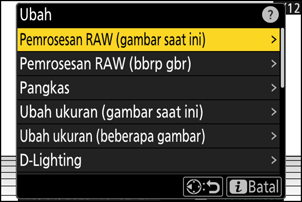
Memilih tujuan.
- Tekan 1 atau 3 untuk menyorot slot kartu dan tekan J.
- Anda tidak akan diminta untuk memilih slot jika hanya satu kartu memori yang dimasukkan.
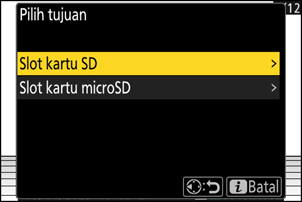
Pilih pengaturan untuk salinan HEIF di tampilan [Pemrosesan RAW (HEIF)].
Pengaturan berikut ini dapat disesuaikan:
- Kualitas gambar (0 Menyesuaikan Kualitas Gambar)
- Ukuran gambar (0 Memilih Ukuran Gambar)
- Kompensasi pencahayaan (0 Kompensasi Pencahayaan)
- Keseimbangan putih (0 Keseimbangan Putih)
- Picture Control (HLG; 0 Atur Picture Control (HLG))
- RN ISO Tinggi (0 RN ISO Tinggi)
- Kontrol vignette (0 Kontrol Vignette)
- Kompensasi difraksi (0 Kompensasi Difraksi)
- Penyesuaian impresi subjek (0 Penyesuaian Impresi Subjek)
- Ke pemrosesan RAW (JPEG)
- Di beberapa kasus, pengaturan yang aktif saat foto diambil akan muncul di bawah pratinjau.
- Untuk menggunakan pengaturan yang aktif saat foto diambil, jika berlaku, pilih [Asli].
- Pengaruhnya dapat dipratinjau di tampilan edit. Untuk melihat gambar yang belum diedit, tekan dan tahan tombol DISP.
- [Kompensasi pencahayaan] hanya dapat diatur ke nilai antara -2 dan +2 EV.
- [Spasi warna] ditetapkan pada “BT.2100“.
- [Active D-Lighting] tidak dapat disesuaikan.
Menyalin foto.
Sorot [EXE (simpan dalam frmt HEIF)] dan tekan J untuk membuat salinan HEIF dari foto saat ini.
Membuat Salinan JPEG dari Bidikan Foto RAW Menggunakan Mode Warna HLG
Memilih [Ke pemrosesan RAW (JPEG)] pada Langkah 4 menampilkan dialog [Pemrosesan RAW (JPEG)], di mana Anda dapat menyesuaikan pengaturan untuk menyimpan salinan dalam format JPEG. Untuk menyimpan salinan JPEG, sorot [EXE (simpan dalam frmt JPEG)] dan tekan J.
- Pencahayaan untuk salinan JPEG yang dibuat dengan menerapkan [Pemrosesan RAW (JPEG)] ke foto RAW yang dibidik dalam HLG akan menjadi sekitar 2 EV lebih rendah dibandingkan dengan salinan JPEG yang dibuat dari foto RAW yang dibidik dengan [SDR] yang dipilih untuk mode warna. Pencahayaan dapat dikoreksi sesuai keinginan menggunakan opsi [Kompensasi pencahayaan] di dialog [Pemrosesan RAW (JPEG)].
- [Atur Picture Control] muncul di tampilan [Pemrosesan RAW (JPEG)] menggantikan [Atur Picture Control (HLG)]. [Asli] tidak dapat dipilih.
- Anda akan dapat memilih opsi untuk [Spasi warna] dan [Active D-Lighting]. Perlu diingat, bahwa memilih opsi untuk [Active D-Lighting] dapat menghasilkan “noise” dalam bentuk piksel-piksel cerah acak, kabut, atau garis.
- Untuk kembali ke tampilan [Pemrosesan RAW (HEIF)], pilih [Ke pemrosesan RAW (HEIF)] di dialog [Pemrosesan RAW (JPEG)].
- Nilai yang dipilih pada tampilan [Pemrosesan RAW (HEIF)] dan [Pemrosesan RAW (JPEG)] disimpan secara terpisah dan tidak direset setelah pemrosesan atau ketika Anda beralih dari satu tampilan ke tampilan lainnya menggunakan [Ke pemrosesan RAW (JPEG)] atau [Ke pemrosesan RAW (HEIF)].
Memproses Sejumlah Gambar
Tampilkan bidikan gambar NEF (RAW) dengan [HLG] yang dipilih untuk mode warna, lalu tekan tombol i.
Pilih gambar yang ditandai dengan ikon HLG.

Pilih [Ubah] di menu i, lalu sorot [Pemrosesan RAW (bbrp gbr)] lalu tekan 2.
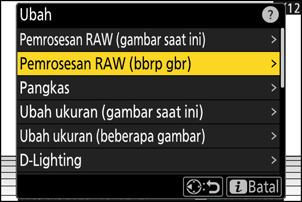
Pilih cara gambar akan dipilih dan lokasi salinan akan disimpan.
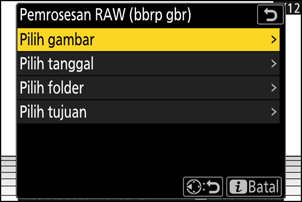
Opsi Deskripsi [Pilih gambar] Membuat salinan HEIF dari gambar NEF (RAW) yang dipilih. Beberapa gambar NEF (RAW) dapat dipilih. [Pilih tanggal] Membuat salinan HEIF dari semua gambar NEF (RAW) yang diambil pada tanggal yang dipilih. [Pilih folder] Membuat salinan HEIF dari semua gambar NEF (RAW) di dalam folder yang dipilih. [Pilih tujuan] Pilih tujuan untuk salinan HEIF. Anda tidak akan diminta untuk memilih slot jika hanya satu kartu memori yang dimasukkan. Apabila Anda memilih [Pilih gambar], lanjutkan ke Langkah 5.
Pilih slot sumber.
- Sorot slot dengan kartu yang berisi gambar NEF (RAW) dan tekan 2.
- Anda tidak akan diminta untuk memilih slot jika hanya satu kartu memori yang dimasukkan.
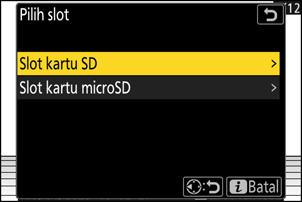
Pilih foto.
Apabila Anda memilih [Pilih gambar]:
- Sorot gambar menggunakan selektor-multi.
- Untuk meninjau gambar tersorot selayar penuh, tekan dan tahan tombol X.
- Untuk memilih gambar tersorot, tekan tombol W (Q). Gambar terpilih ditandai dengan tanda centang (
 ) Untuk menghilangkan tanda centang (
) Untuk menghilangkan tanda centang ( ) dan menghapus pilihan gambar saat ini, tekan kembali tombol W (Q). Semua gambar akan diproses menggunakan pengaturan yang sama.
) dan menghapus pilihan gambar saat ini, tekan kembali tombol W (Q). Semua gambar akan diproses menggunakan pengaturan yang sama. - Tekan J untuk melanjutkan setelah selesai memilih.
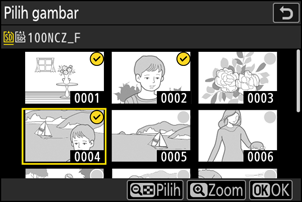
Apabila Anda memilih [Pilih tanggal]:
- Sorot tanggal menggunakan selektor-multi dan tekan 2 untuk memilih (M) atau batalkan pilihan (U).
- Semua gambar yang diambil pada tanggal bertanda centang [M] akan diproses menggunakan pengaturan yang sama.
- Tekan J untuk melanjutkan setelah selesai memilih.
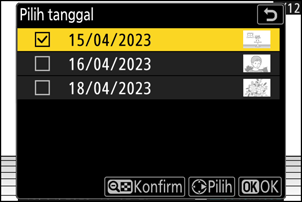
Apabila Anda memilih [Pilih folder]:
Sorot folder dan tekan J untuk memilih; semua gambar dalam folder terpilih akan diproses menggunakan pengaturan yang sama.
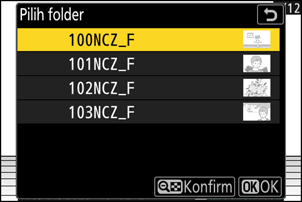
Pilih pengaturan untuk salinan HEIF di tampilan [Pemrosesan RAW (HEIF)].
Pengaturan berikut ini dapat disesuaikan:
- Kualitas gambar (0 Menyesuaikan Kualitas Gambar)
- Ukuran gambar (0 Memilih Ukuran Gambar)
- Kompensasi pencahayaan (0 Kompensasi Pencahayaan)
- Keseimbangan putih (0 Keseimbangan Putih)
- Picture Control (HLG; 0 Atur Picture Control (HLG))
- RN ISO Tinggi (0 RN ISO Tinggi)
- Kontrol vignette (0 Kontrol Vignette)
- Kompensasi difraksi (0 Kompensasi Difraksi)
- Penyesuaian impresi subjek (0 Penyesuaian Impresi Subjek)
- Ke pemrosesan RAW (JPEG)
- Untuk menggunakan pengaturan yang aktif saat foto diambil, jika berlaku, pilih [Asli].
- Pengaruhnya dapat dipratinjau di tampilan edit. Untuk meninjau gambar yang belum diedit, tekan dan tahan tombol DISP.
- [Kompensasi pencahayaan] hanya dapat diatur ke nilai antara -2 dan +2 EV.
- [Spasi warna] ditetapkan pada “BT.2100“.
- [Active D-Lighting] tidak dapat disesuaikan.
Menyalin foto.
- Pada tampilan [Pemrosesan RAW (HEIF)], sorot [EXE (simpan dalam frmt HEIF)] dan tekan J untuk membuat salinan HEIF dari foto saat ini.
- Untuk membatalkan operasi sebelum seluruh salinan selesai dibuat, tekan tombol G; saat dialog konfirmasi ditampilkan, sorot [Ya] dan tekan J.
Membuat Salinan JPEG dari Bidikan Foto RAW Menggunakan Mode Warna HLG
Memilih [Ke pemrosesan RAW (JPEG)] pada Langkah 6 menampilkan dialog [Pemrosesan RAW (JPEG)], tempat Anda dapat menyesuaikan pengaturan untuk menyimpan salinan dalam format JPEG. Untuk menyimpan salinan JPEG, sorot [EXE (simpan dalam frmt JPEG)] dan tekan J.
- Pencahayaan untuk salinan JPEG yang dibuat dengan menerapkan [Pemrosesan RAW (JPEG)] ke foto RAW yang dibidik dalam HLG akan menjadi sekitar 2 EV lebih rendah dibandingkan dengan salinan JPEG yang dibuat dari foto RAW yang dibidik dengan [SDR] yang dipilih untuk mode warna. Pencahayaan dapat dikoreksi sesuai keinginan menggunakan opsi [Kompensasi pencahayaan] di dialog [Pemrosesan RAW (JPEG)].
- [Atur Picture Control] muncul di tampilan [Pemrosesan RAW (JPEG)] menggantikan [Atur Picture Control (HLG)]. [Asli] tidak dapat dipilih.
- Anda akan dapat memilih opsi untuk [Spasi warna] dan [Active D-Lighting]. Perlu diingat, bahwa memilih opsi untuk [Active D-Lighting] dapat menghasilkan “noise” dalam bentuk piksel-piksel cerah acak, kabut, atau garis.
- Untuk kembali ke tampilan [Pemrosesan RAW (HEIF)], pilih [Ke pemrosesan RAW (HEIF)] di dialog [Pemrosesan RAW (JPEG)].
- Nilai yang dipilih pada tampilan [Pemrosesan RAW (HEIF)] dan [Pemrosesan RAW (JPEG)] disimpan secara terpisah dan tidak direset setelah pemrosesan atau ketika Anda beralih dari satu tampilan ke tampilan lainnya menggunakan [Ke pemrosesan RAW (JPEG)] atau [Ke pemrosesan RAW (HEIF)].
